ตัวเลือกในการเปลี่ยนเครือข่ายจากสาธารณะเป็นส่วนตัวที่หายไปใน Windows 11/10
เมื่อคุณกำหนดค่าเครือข่าย(Network)บน คอมพิวเตอร์ที่ Windows 11/10คุณสามารถเลือกกำหนดให้เป็นแบบสาธารณะหรือส่วนตัวได้ อย่างไรก็ตาม หากตัวเลือกในการเปลี่ยนเครือข่ายจากสาธารณะ(Public)เป็นส่วนตัวหายไปในการตั้งค่า Windows(Windows Settings)นี่คือวิธีที่คุณสามารถแก้ไขได้ การตั้งค่านี้มีอยู่ในการตั้งค่า > เครือข่ายและInternet > Ethernetและจะปรากฏขึ้นเมื่อคุณคลิก

ตัวเลือกในการเปลี่ยนโปรไฟล์เครือข่าย จาก (Network)สาธารณะ(Public)เป็นส่วนตัวหายไป
บางครั้งตัวเลือกในการเปลี่ยนโปรไฟล์เครือข่ายหายไป คุณไม่สามารถเปิดการตั้งค่าหรือตัวเลือกในการเปลี่ยนแปลงถูกปิดใช้งาน ในกรณีของการเรียกใช้System File Checkerเพื่อแก้ไขไฟล์ระบบปฏิบัติการที่อาจเสียหายอาจช่วยได้ อย่างไรก็ตาม(Nevertheless)คุณสามารถใช้คำแนะนำต่อไปนี้เพื่อเปลี่ยนโปรไฟล์เครือ(Network Profile)ข่าย
1] เปลี่ยนโปรไฟล์เครือข่าย(Change Network Profile)โดยใช้PowerShell
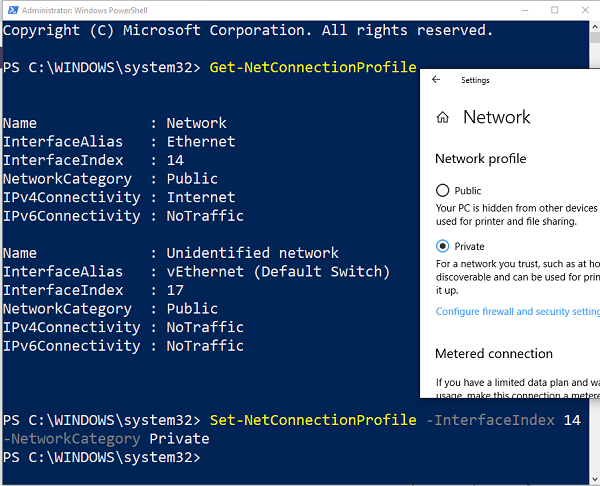
เนื่องจากตัวเลือกในการเปลี่ยนแปลงหายไปหรือไม่สามารถทำได้ผ่าน UI คุณจึงต้องใช้PowerShellด้วยสิทธิ์ของผู้ดูแลระบบ
Use WIN+Xจากนั้นเลือกPowerShell ( Admin ) คลิก(Click)ที่ตัวเลือกใช่เมื่อUACปรากฏขึ้น
จากนั้นรันคำสั่งต่อไปนี้ อันแรกให้หมายเลขดัชนีแก่คุณ และอันที่สองให้คุณเปลี่ยนโปรไฟล์:
Get-NetConnectionProfile
Set-NetConnectionProfile -InterfaceIndex <index number> -NetworkCategory Private
ทุกโปรไฟล์เครือข่ายมีหมายเลขดัชนี หากต้องการระบุเครือข่ายที่คุณต้องการเปลี่ยน ให้ทำเครื่องหมายที่ป้ายกำกับ "ชื่อ" ในกรณีของฉัน มันคือเครือข่าย( Network, )และหมายเลขดัชนี( index number )คือ 14 (ดัชนีอินเทอร์เฟซ)
2] เปลี่ยนโปรไฟล์เครือข่าย(Change Network Profile)โดยใช้Registry
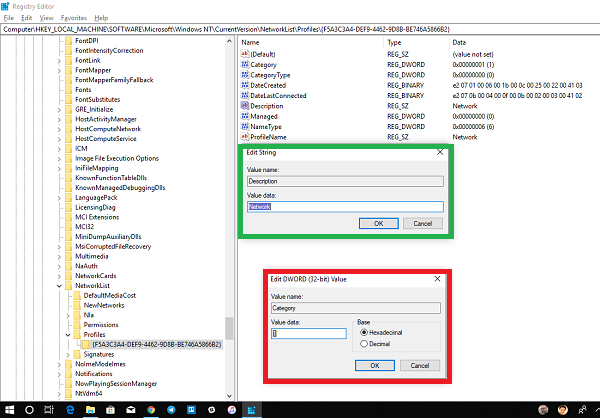
แม้ว่าPowerShellจะทำงานได้ดี แต่คุณสามารถแฮ็กรีจิสทรีเพื่อเปลี่ยนการตั้งค่านี้ได้ เฉพาะผู้ที่เข้าใจวิธีการแก้ไขรีจิสทรีเท่านั้น ทำการสำรองข้อมูลหรือคืนค่าระบบเสมอก่อนที่จะแก้ไขรีจิสทรีเพื่ออะไรก็ตาม
ใน พรอมต์ RUNให้พิมพ์ regedit แล้วกด Enter เพื่อเปิดRegistry Editor(Registry Editor)
นำทางไปยังคีย์ต่อไปนี้:
HKEY_LOCAL_MACHINE\SOFTWARE\Microsoft\Windows NT\CurrentVersion\NetworkList\Profiles
เมื่อคุณขยายโฟลเดอร์คีย์ของโปรไฟล์(Profiles)ในบานหน้าต่างด้านซ้าย คุณอาจเห็นโฟลเดอร์หนึ่งโฟลเดอร์ขึ้นไป
ขยาย(Expand)แต่ละส่วน แล้วมองหาคีย์ย่อย “ คำอธิบาย(Description) ” ซึ่งมีชื่อที่ตรงกับชื่อเครือข่ายของคุณ
เมื่อคุณพบแล้ว ในโฟลเดอร์นั้น ค้นหาเกี่ยวกับคีย์ย่อย “ หมวดหมู่(Category) “
ดับเบิลคลิก(Double-click)เพื่อเปิด จากนั้นเปลี่ยนค่าจาก 0 เป็น1 เพื่อ(1)เปลี่ยนจากPublicเป็นPrivateและVice Versa
หากคุณไม่มีตัวเลือกในการเปลี่ยนจากสาธารณะเป็นส่วนตัวในคุณสมบัติของเครือข่าย คำแนะนำเหล่านี้จะช่วยให้คุณเปลี่ยนได้อย่างง่ายดาย(If you are stuck with no option to change from Public to Private missing in the network properties, these suggestions will make sure you can change it easily.)
อ่านต่อไป(Read next) : วิธีต่างๆ ในการเปลี่ยนสถานะเครือข่ายจากสาธารณะ(Different Ways To Change Network Status From Public To Private)เป็นส่วนตัว
Related posts
วิธีการเปลี่ยน Network Status จาก Public เป็นส่วนตัวใน Windows 11/10
เปิดใช้งาน Network Connections ในขณะที่อยู่ใน Modern Standby บน Windows 10
วิธีทำแผนที่ Network Drive หรือเพิ่ม FTP Drive ใน Windows 11/10
วิธีจัดการ Data Usage Limit บน Windows 10
วิธีเปิดใช้งาน DNS มากกว่า HTTPS ใน Windows 10
NetTraffic: เรียลไทม์ Network traffic จอภาพสำหรับ Windows 10
Manage Wireless Networks ใช้ Command Prompt ใน Windows 10
วิธีเปิดใช้งาน Wake-on-LAN ใน Windows 10
วิธีการรีเซ็ต Winsock ใน Windows 10
ไม่สามารถเห็นคอมพิวเตอร์เครื่องอื่นในเครือข่ายของฉันใน Windows 10
วิธีการล้าง Mapped Network Drive Cache ใน Windows 10
ดำเนินการ Network Audit กับ Alloy Discovery Express สำหรับ Windows
Make Network ไฟล์ Always Available Offline บน Windows 10
วิธีการทำแผนที่ WebDAV เป็น Network Drive ใน Windows 11/10
เกิดข้อผิดพลาดขณะต่ออายุอินเตอร์เฟส Ethernet บน Windows 10
DNS Server ของคุณอาจไม่สามารถใช้งานได้ใน Windows 10
วิธีใช้ Port Query Tool (PortQry.exe) ใน Windows 10
วิธีการเปลี่ยน LAN Manager Authentication Level ใน Windows 10
ฟรี MAC Address Changer Tools สำหรับ Windows 11/10
วิธีการดู Wi-Fi Network Driver information บน Windows 10
